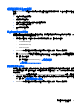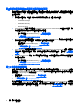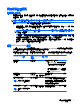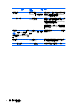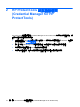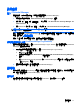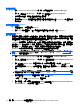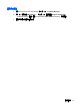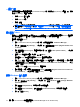ProtectTools (select models only)-Windows 7
設定程序
登入 Credential Manager
視組態而定,您可以使用下列任一方式登入認證管理員 (Credential Manager):
●
連按兩下通知區域中的「HP ProtectTools Security Manager」圖示。
●
依次按一下「開始」和「所有程式」,然後選取「HP ProtectTools Security Manager for
Administrators」。
●
在 Windows XP 中,按一下「開始」,然後按一下「HP ProtectTools Security Manager」。
附註: 在 Windows 7 或 Windows Vista 中,您必須啟動 HP ProtectTools Security Manager for
Administrators,才能執行變更。
登入「認證管理員」(Credential Manager) 後,您就可以註冊其他認證,如指紋或 Java 卡。 如需其他
資訊,請參閱「
11 頁的註冊認證」。
在下一次登入時,即可選擇登入原則,並使用任何已註冊的認證組合。
使用認證管理員登入精靈 (Credential Manager LogonWizard)
若要使用認證管理員登入精靈 (Credential Manager Logon Wizard) 登入認證管理員 (Credential
Manager),請執行下列步驟:
1. 以下列任何方式開啟認證管理員登入精靈 (Credential Manager Logon Wizard):
●
從 Windows 登入畫面
●
從通知區連按兩下「HP ProtectTools 安全管理員 (HP ProtectTools Security Manager)」
圖示。
●
從 HP ProtectTools Security Manager 的「Credential Manager」頁面(按一下視窗右上角的
「登入 (Log On)」連結)。
2. 請依照螢幕上的指示,登入認證管理員 (Credential Manager)。
註冊認證
您可以使用「我的身份 (My Identity)」頁面,來註冊各種驗證方法或認證。 註冊之後,即可使用這些方
法,來登入認證管理員 (Credential Manager)。
註冊指紋
指紋讀取器可讓您使用自己的指紋進行驗證以登入 Windows,而不使用 Windows 密碼。
設定程序
11